Apprendre à créer des objets en 3D avec Rhinoceros
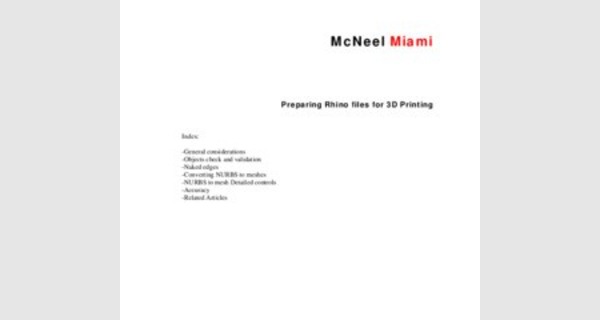
Apprendre à créer des objets en 3D avec Rhinoceros [Eng]
Dans ce guide, nous verrons tous les concepts liés à la création, à l'analyse, à la réparation et à l'exportation de fichiers, lorsque les fichiers sont destinés à des systèmes d'impression 3D.
Avant de commencer à modéliser quoi que ce soit à l'aide de Rhino, certains éléments doivent être pris en compte.
Si le modèle va être exporté vers d'autres programmes 3d supportant NURBS, et que nous allons utiliser les formats d'exportation de fichiers IGES ou STEP (les deux nurbs de support), vous devez savoir, avant de commencer à modéliser, quelle tolérance de fichier doit être utilisée être capable d'exporter vers le programme spécifique vers lequel vous allez exporter.
Utilisez ensuite une tolérance 10 fois plus stricte que celle-ci (par exemple, si le logiciel de réception fonctionne avec une tolérance de 0,01 mm, réglez Rhino sur 0,001 tolérance avant de commencer à modéliser).
La tolérance de fichier Rhinoceros peut être définie à partir de la fenêtre des propriétés du document, onglet Unités.
Cela nous assure que différentes surfaces qui composent une polisurface ont été créées dans la tolérance du programme invité, de sorte qu'il peut les comprendre comme assemblées (si nous utilisons STEP) ou leur permettre d'être rejoint plus tard dans le logiciel de réception si nous utilisons IGES.
Un autre facteur à prendre en compte avant de commencer à modéliser dans Rhinoceros est de connaître la taille de l'objet et les tolérances utilisées pour sa production ultérieure. Si cette tolérance est inférieure à celle requise pour exporter le modèle, vous devez l'ajuster si nécessaire.
Vérifier
Le modèle 3D à exporter ne devrait pas avoir d'arêtes nues. Le modèle 3D à exporter ne devrait pas être un mauvais objet.
Dépanner
Détecter et fermer les bords nus en fixant les surfaces qui créent des bords nus ou en créer de nouveaux pour remplir les trous. Un objet avec des bords nus ne peut pas être imprimé en 3D, car il crée un maillage ouvert lors de l'exportation et les systèmes d'impression 3D ont besoin de maillages étanches pour l'impression.
Si un objet défectueux est détecté (commandes Checknewobjects ou Selbad), faites-le exploser, utilisez à nouveau la commande Selbad pour détecter les mauvaises surfaces spécifiques et supprimez-les.
Utilisez la commande Rebuildedges dans les surfaces pour vous assurer qu'il n'y a pas de bord forcé et recréer la mauvaise surface supprimée.
Vérification et validation d'objet
Avant de commencer à modéliser, et si vous l'avez déjà fait, exécutez la commande CheckNewObjects en la tapant dans l'invite de commande
Cette commande va vérifier en temps réel, chaque figure géométrique créée pour vérifier si elle est valide (pas mauvaise) et affiche un message lorsque le chiffre créé est corrompu.
Avantages de l'utilisation de la commande "CheckNewObjects": -Il nous conseille quand de mauvaises figures géométriques sont créées. -il est toujours activé même entre les sessions, ce qui nous permet de détecter instantanément un mauvais objet quand il est créé, et nous donne la possibilité de «annuler» ce que nous avons fait et de vérifier nos procédures.
Une mauvaise géométrie peut être provoquée pour plusieurs raisons, mais un exemple facile à reproduire est la création d'un rectangle avec un coin ouvert. L'écart devrait être plus petit que la tolérance de Rhinoâ. Ceci peut être réalisé en déplaçant ses points de contrôle jusqu'à ce que vous placiez les extrémités de ligne trop près.
L'utilisation d'Osnap empêche ces erreurs.
Si le paramètre de tolérance de Rhino est réglé sur 0,01, faites un écart aussi petit que 0,005. Cela nous permettra de créer une courbe ouverte, mais avec une ouverture plus petite que la tolérance de Rhinoâ.
À première vue, il ressemblera à un rectangle fermé.
Mais si vous zoomez, vous serez en mesure de «voir» l'écart. La distance d'écart qui est de 0,008, est beaucoup plus petite que la tolérance de Rhino, 0,01.
Lorsqu'une courbe ouverte est extrudée, Rhino ne crée pas ses limites, même si l'option Caps est définie sur: Oui.
Mais, si nous extrudons cette courbe ouverte et que nous définissons l'option Caps à: Oui, Rhino essaiera de les créer. Comme il ne peut pas lire la courbe comme étant ouverte, l'écart est trop faible et la courbe sera considérée comme fermée.

Rhino va essayer de créer des caps à partir d'une courbe ouverte et générer un BAD OBJECT.
Nous ne devrions jamais permettre que de mauvais objets soient créés. Les objets défectueux devraient être éliminés.
Si CheckNewObjects est actif, il nous dira automatiquement quand un mauvais objet est créé avec une fenêtre pop-up. Lorsque la fenêtre apparaît, nous avons la possibilité de continuer à détecter les objets défectueux ou de désactiver la commande CheckNewObjects. Le choix habituel est de continuer à détecter.
Un autre avantage de l'utilisation de cette commande est qu'une fois activée, elle reste active, même si nous fermons Rhino et ouvrons une nouvelle session.
Cette commande vérifie également la géométrie lors de l'ouverture d'un fichier Rhino.
Cela nous permettra également de détecter les mauvais objets au moment précis où ils ont été créés et d'utiliser l'annulation pour faire un pas en arrière et vérifier notre géométrie.
Pour pouvoir imprimer notre modèle dans des imprimantes 3D, nous devons rechercher les objets défectueux et n'en trouver aucun, puis vérifier les bords nus. Si l'objet a des bords nus, il ne peut pas être imprimé en 3D.
Bords nus.
Qu'est-ce que cela signifie quand un objet a des bords nus? Eh bien, fondamentalement, cela signifie que c'est ouvert. Les objets bien modelés ne devraient pas être ouverts.
Cela signifie que certaines arêtes de surface ne sont pas jointes à d'autres bords de surface. Certains bords de la surface touchent l'air au lieu des autres bords de la surface.
Les bords nus ne sont pas un problème si le modèle sera utilisé pour le rendu, mais ils ne sont pas acceptables pour l'impression FAO ou 3D.
Un modèle avec des bords nus ne peut pas être imprimé en 3D.
Comment pouvons-nous détecter un bord nu?
Lorsque nous avons un modèle simple, il est facile de détecter les arêtes nues, mais lorsque le modèle devient plus complexe, nous devons utiliser les outils d'analyse de Rhinoâ.
Dans la barre d'outils Analyse, nous allons trouver plusieurs outils, certains très importants et pas très bien connus des utilisateurs.
La première icône a 2 fonctions: "Afficher les bords / bords désactivés". Lors de l'exécution de la commande «Showedges» (si rien n'est précédemment sélectionné), la commande nous demande de sélectionner l'objet à analyser, puis appuyez sur Entrée (ou sur le bouton droit de la souris).
Une nouvelle fenêtre d'analyse des bords apparaîtra avec 2 options: "Tous les bords" et "Les bords nus".
Si nous choisissons l'option "Toutes les arêtes", Rhino affichera dans la couleur choisie dans "la couleur du bord" toutes les arêtes des surfaces (y compris les coutures).
Si nous choisissons «Bords nus» seuls les bords des surfaces non jointes seront affichés en couleur.
Il est nécessaire de clarifier les bords de surface qui sont en contact avec d'autres bords de la surface (mais non joints) ou en contact avec d'autres surfaces dans une forme de T sera montré comme des bords nus. Si les surfaces ne peuvent pas être jointes, même si elles sont dans "touch", le bord sera affiché comme nu.
Les bords nus montrent dans le modèle où il est ouvert et pour cette raison faux. Une partie d'un matériau ne peut pas être représentée par une polisurface ouverte.
Les pièces creuses doivent être modélisées avec des surfaces extérieures et intérieures et aucun bord nu.
Quand un bord nu est détecté il y a plusieurs stratégies pour fermer ces polisurfaces.
Si l'analyse du bord nu montre une surface manquante, alors la solution est relativement facile, créez simplement la surface manquante et joignez-la au reste du modèle. Cela devrait résoudre le problème.
Parfois, les bords nus sont plus difficiles à réparer, généralement causés par une technique de modélisation pas très propre.

Parfois, cela est dû à une mauvaise utilisation de Osnap lors du placement de courbes qui vont générer une surface plus tard. Ou, en utilisant des commandes de surface comme Patch, sans utiliser les paramètres nécessaires pour obtenir la précision requise dans les bords de patch. Créer des polylignes superposées, et bien d'autres raisons.
Si la modélisation de précision n'est pas un facteur important et vous avez besoin d'une solution rapide pour obtenir le modèle imprimé en 3D, il existe une commande qui peut être utilisée pour créer une union «forcée».
Une union forcée est nécessaire lorsque la jointure ne fonctionne pas car les bords des surfaces sont plus éloignés l'un de l'autre que la tolérance Rhino (par exemple, lorsque 2 arêtes sont espacées de 0.1mm et que la tolérance Rhino est de 0.01). La commande joinEdges edge forcera cette union.
Cette commande forcera l'union, parce qu'elle ne fait pas attention aux tolérances de Rhino.
Lors de l'utilisation de la commande Joindre bord, un message apparaîtra nous indiquant que les bords de la surface seront joints hors tolérances.
Vous pouvez voir dans la surface résultante qu'un bord semble disparaître. Il a été déplacé vers l'autre position de bord.
Lors de l'utilisation de viewport ombré, nous pouvons voir comment le mesh d'ombre est créé pour montrer les surfaces comme jointes.
Pour vérifier cela, nous pouvons créer un maillage à partir de ces surfaces NURBS.
Nous pouvons voir comment le maillage est créé avec une union de préfet.
Ce maillage est le même type de maillage qui est créé lorsque nous exportons le modèle NURBS dans un maillage
format, le modèle est converti en un fichier de maillage et le fichier de maillage est ce qui est exporté.
Le format de fichier STL est celui recommandé pour l'impression 3D, et il s'agit d'un format uniquement maillé.
La commande "_JoinEdgesà ¢ â €" peut être utilisà © e pour l'impression 3D pr CAM (lors de l'exportation des maillages) mais ne peut être utilisà © e si le fichier sera exportà © en utilisant IGES ou STEP (NURBS) réapparaître.
En fait, l'utilisation de «_JoinEdges» permet à Rhino de générer un maillage dans l'espace, qui est ensuite exporté au format STL ou similaire au format 3d Print.
C'est une solution rapide, mais pas la meilleure. Cela peut être pratique dans certains cas, mais il est toujours préférable d'avoir un modèle propre et fermé (pas de bord nu).
Pour annuler l'effet "_JoinEdges", vous pouvez utiliser la commande "_RebuildEdges". RebuildEdges renvoie les bords de la surface à sa position d'origine. Avant d'utiliser  «ÂRebuildEdges »,  Polisurfaces ® doivent être sà © parà © s à l'aide de  «Â _Explode ».
Si des bords nus sont trouvés, la meilleure méthode pour résoudre le problème est d'identifier les surfaces qui ne sont pas bonnes ou qui manquent et de les recréer pour combler le vide. Créez la nouvelle surface en contact parfait avec les bords des surfaces environnantes puis utilisez la jointure pour créer une Polisurface.
Il existe une autre façon de préparer les modèles NURBS pour 3dPrint.
Convertir les modèles NURBS en maillages. Exécutez la commande «_Mesh» et vous pourrez créer un maillage basé sur la géométrie NURBS (Sauvegardez votre modèle NURBS avant de faire cela, car faire ceci en inverse (convertir des maillages en NURBS) n'est pas simple ).
Une fois l'objet NURBS converti en maillages, nous devons vérifier que le maillage n'a pas d'arêtes nues.
Utilisez la commande "_Showedges" de la même façon que pour NURBS.
Une fois que les bords nus sont détectés, nous pouvons facilement fermer les espaces de maillage à l'aide des commandes «Fillhole» ou «Fillhole». Ces commandes appartiennent aux commandes Bonus Tools ajoutées dans Rhinoceros 3.0 Service Release 4.
Recherchez le menu Outils> Mise en forme de la barre d'outils, sélectionnez "Collection d'outils par défaut" et cochez "Barre d'outils Bonus toolsâ €".
Les commandes "FillHole" et "FillHoles" sont incluses dans Rhinoceros 3.0 Service Release 4 et versions ultérieures (15 juin 2005). Les utilisateurs enregistrés peuvent télécharger des communiqués de service gratuitement.
Plus d'informations: HYPERLINK

...
Pourquoi avons-nous besoin de mailles de toute façon?
Bien que Rhino soit un modélisateur de surface NURBS, il utilise des maillages polygonaux créés à partir de ces surfaces à des fins de visualisation. Ce que vous voyez à l'écran lorsque le modèle est ombré est en réalité un maillage polygonal spécial (le "mesh de rendu") attaché à la surface NURBS réelle.
Pourquoi? Pour un ombrage et un rendu rapides. Mais si une maille a les avantages de la vitesse d'ombrage et de l'ajustabilité, il y a un inconvénient. Le maillage de rendu est toujours une approximation de la surface, il y a donc presque toujours des espaces entre le maillage à rendu facetté et la surface lisse réelle.
Le même moteur de maillage dans Rhino est utilisé dans la création de maillages d'analyse pour les fonctions telles que Draft Analysis et Curvature Analysis, EMap, etc., et par la commande Mesh (Tools> Polygon Mesh> From NURBS Object), qui crée un "réel". "objet mesh directement à partir d'un objet NURBS.
L'exportation à partir de Rhino avec certains formats basés sur des polygones (tels que .stl) créera également des objets maillés (dans le fichier exporté). Bien que vous ne puissiez pas les modifier dans le fichier Rhino d'origine, vous disposez du même groupe de paramètres de densité de maillage pour contrôler leur création.
Les fonctions qui créent des maillages réels et modifiables tels que Mesh et Ezport (.stl) sont très importantes dans de nombreuses applications, car d'autres programmes ou processus «en aval» nécessitent souvent des objets maillés polygonaux pour fonctionner.
Tous les types d'objets maillés peuvent exister simultanément dans un fichier, ils ne s'affectent pas les uns les autres et chacun peut avoir ses propres paramètres. Bien que toutes les mailles soient créées avec le même moteur, il y a quelques différences importantes entre elles.
Les différents types de mailles
Les maillages de rendu créés sur les surfaces et les polysurfaces NURBS à des fins de visualisation (à l'aide de Shadow ou Rendered Viewport) ne sont ni accessibles ni modifiables par l'utilisateur et ne peuvent pas être séparés de l'objet NURBS à partir duquel ils ont été créés. Ils peuvent être supprimés à l'aide de la commande ClearAllMeshes et régénérés à l'aide de la commande RefreshShade ou en modifiant les paramètres (dans Fichier> Propriétés> Maillage) (ce qui force une régénération globale de toutes les mailles de rendu).
Les maillages d'analyse sont similaires aux maillages de rendu car ils ne sont pas éditables et ne peuvent pas être séparés de leur objet NURBS. Ils ont simplement un autre ensemble de contrôles et existent séparément des mailles de rendu. Toutefois, vous pouvez les voir temporairement lorsque vous utilisez le bouton "Ajuster le maillage" ou le bouton "Aperçu" dans le panneau des paramètres des boîtes de dialogue des commandes d'analyse.
Les maillages créés par la commande Mesh sont visibles et modifiables, et séparés des objets NURBS à partir desquels ils ont été créés. Ce sont des objets à part entière et peuvent être vus et édités avec les différentes commandes de Rhino qui s'appliquent aux maillages (voir Bonus> Maillage), et peuvent être exportés dans les formats de maillage polygone comme STL, DXF,
3DS et OBJ.
Les maillages créés pendant l'enregistrement et l'exportation (tels que .STL) ont les mêmes boîtes de dialogue de paramètres de maillage («Contrôles détaillés») que les autres types. Vous pouvez également les voir temporairement lorsque vous utilisez le bouton "Aperçu" dans le panneau des paramètres, mais ils ne sont pas stockés dans le fichier d'origine (exportés uniquement).
Willem: Lors de la mise en correspondance d'un objet pour l'export, je crée toujours un mesh et je le regarde dans le mode Flat Shade du viewport (commande FlatShade) avant de l'exporter au format désiré. Le mode Ombre plat "Ombre la fenêtre courante sans lissage afin que les faces de maillage individuelles (rendu) soient visibles".
Les boîtes de dialogue Mesh Settings
Les contrôles pour différents types de maillage sont pratiquement identiques. Les contrôles pour les paramètres de rendu de maillage font partie des propriétés du fichier .3DM, ils sont globaux pour l'ensemble du modèle. Lors de l'exportation vers un format de maillage tel que STL, DXF, 3DS et OBJ, vous pouvez également utiliser des contrôles simples, comme un curseur. Les contrôles détaillés pour tous sont identiques et sont décrits plus loin.
Les paramètres de maillage de rendu (maillage d'affichage) peuvent être trouvés dans Fichier> Propriétés> Maillage. Rhino vous propose 2 réglages "standard", "irréguliers et plus rapides" et "lisses et lents", ainsi que "personnalisés", qui vous permettent d'accéder aux commandes détaillées. Les contrôles "simples" pour les autres sont affichés au moment où vous appelez la commande et ne sont qu'un curseur: moins <-> plus de polygones. Les "contrôles détaillés" pour les autres sont tous les mêmes.
Paramètres par défaut
La valeur par défaut pour les maillages de rendu est "dentelée et plus rapide", ce qui est bien pour la visualisation rapide, mais pas très bon pour autre chose.
Le "lisse et plus lent" théoriquement offre une résolution plus fine au détriment des temps de maillage plus longs, mais en pratique, même si cela prend plus de temps, franchement, il peut encore laisser des lacunes visibles où vous ne les voulez pas, donc vous êtes conseillé de essayez plutôt les paramètres "personnalisés".
Les paramètres de curseur "simple" par défaut pour les maillages d'analyse ainsi que Mesh et Export sont "quelque part au milieu" ...
Le paramètre par défaut de la boîte de dialogue d'exportation STL spéciale est la valeur de Tolérance absolue dans Fichier> Propriétés> Unités.
Les paramètres personnalisés
Si vous voulez vraiment contrôler votre processus de maillage, voici où vous devez commencer!

Il y a six paramètres numériques et trois cases à cocher. Chacun a une méthode différente de contrôle de maillage et certains d'entre eux peuvent travailler ensemble. Les interactions et les effets combinés de ces paramètres sont complexes à comprendre. Individuellement, ils sont bien décrits dans l'aide, mais en lisant cette information attentivement, vous aurez une bonne idée de ce que chacun fait.
Quelques directives rapides
Vous trouverez ci-dessous des suggestions de paramétrage rapide qui ont été reconnues pour fonctionner.
Personnellement, j'utilise les paramètres de maillage détaillés suivants:
Angle maximum 0.0
Rapport d'aspect maximal 0,0
Longueur maximale des bords 0.0
Distance maximale bord à surface **
** insérer la valeur appropriée de l'échelle ici. Pour les modèles en millimètres, essayez de 0,10 à 0,01
Quads initiaux de la grille 16
Affiner le maillage vérifié
Coutures irrégulières décochées
Plans simples décochés. La méthode de distance maximale entre la surface et la surface force Rhino à créer un maillage qui n'est pas plus éloigné de la surface que la valeur spécifiée, qui se trouve dans les unités de fichier actuelles. Il permet à Rhino de placer moins de polygones dans les zones de détail les plus basses et plus de polygones dans les zones de détail plus élevées, ce qui permet d'obtenir un maillage plus efficace.
Le réglage minimum des quadrilatères initiaux garantit que les zones plus plates ont suffisamment de polygones pour avoir l'air lisse.
Commentaires des utilisateurs:
"Pascal: Je préfère définir un nombre plus grand dans" angle maximum "plutôt que sur zéro (désactivé), peut-être 35-45 degrés. De cette façon, les 'caractéristiques' qui tombent sous le nombre de distance maximum seront subdivisées un peu. Vous pouvez vous en sortir avec un nombre de distance maximum un peu plus grand dans certains cas si vous laissez un grand angle prendre le dessus pour les plus petits objets. Lorsqu'il y a une trop grande divergence entre un objet et les paramètres de maillage global, il est souvent avantageux d'utiliser la commande Mesh sur ces objets. Définissez le maillage pour qu'il soit aussi lâche ou aussi fin que nécessaire pour cet objet, puis restituez l'objet mesh uniquement, masquez ou supprimez la surface NURBS. Très petits détails répétés peuvent être maillés très très librement par exemple, sans impact sur la qualité de l'image.
"Mitch: Je mets parfois une valeur de 6.0 dans le paramètre" Ratio d'aspect maximum "pour empêcher Rhino de mailler de longs objets fins avec de longs triangles maigres, il va les diviser en plus petits et plus petits. . Cependant, cela se fait au détriment des fichiers plus volumineux et parfois des temps de maillage significativement plus longs.
Ricardo: Je fais du prototypage rapide de bijoux. Mes paramètres par défaut sont 0.001 pour la distance maximale et 12 degrés pour l'angle maximum. Les grands angles ont tendance à montrer les bords du triangle sur le produit final. Les tailles de maille vont jusqu'à 30mb sur des modèles très complexes. Les unités sont des millimètres "
Le paramètre principal est celui pour la distance maximale bord à surface. Si vous y réfléchissez un instant, vous comprendrez que cette valeur dépend de l'échelle (taille), d'où la question suivante:
Qu'est-ce qu'une valeur appropriée à l'échelle?
Tout d'abord, cela dépend de ce que vous allez utiliser votre paramètre de maillage. Pour les besoins de l'affichage général, votre valeur peut être un peu plus grande, puisque vous visualisez seulement le modèle sur votre écran, et moins de polygones signifient des temps de maillage plus rapides et une réaction d'affichage plus rapide lors du culbutage, du zoom, etc.
Si vous faites des objets de la taille d'un ordinateur, 0.01mm fonctionne assez bien, pour les montres et les bijoux, vous voudrez probablement plus petit, peut-être .002, pour les objets plus gros comme les bâtiments, beaucoup plus gros, peut-être 1 ou même plus grand.
Si vous exportez votre objet pour des processus ultérieurs, ou que vous allez effectuer des rendus très détaillés, vous devrez peut-être resserrer un peu les paramètres, en fonction de la destination et de la précision du processus. Pour une partie de lithographie stéréoscopique, le .01mm devrait toujours être bon, par exemple, mais pour une bonne pièce usinée, .001mm-.002mm est probablement plus approprié. Cela peut sembler très compliqué au début, mais après un peu de pratique, vous trouverez quelques réglages standards qui vous conviennent dans la plupart des situations. Ces paramètres peuvent même être ensuite programmés dans une macro ou un script pour lancer rapidement le maillage de vos objets avec les caractéristiques souhaitées.
